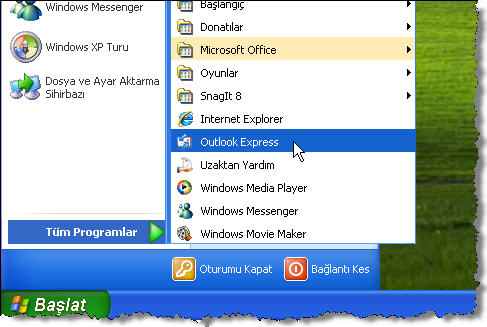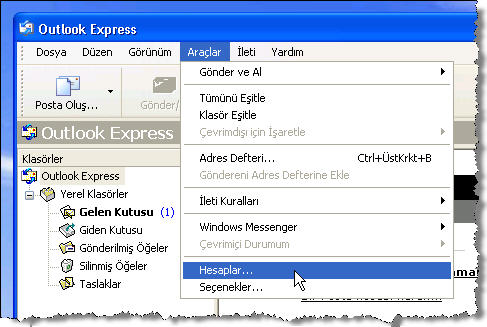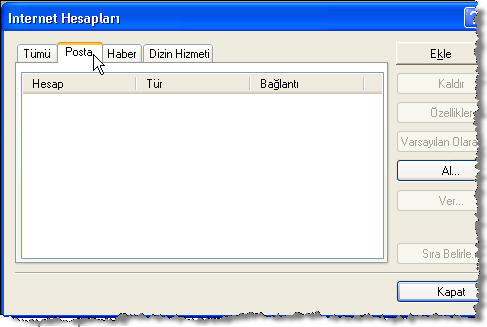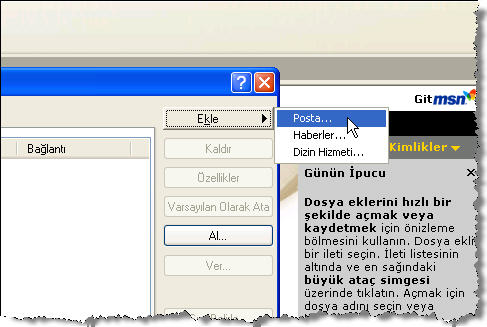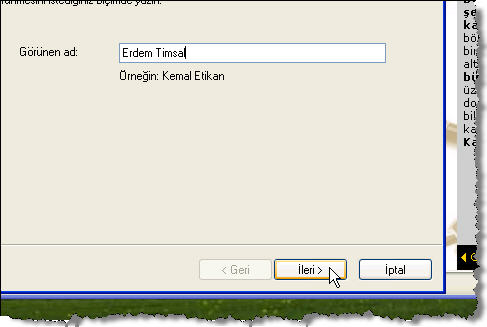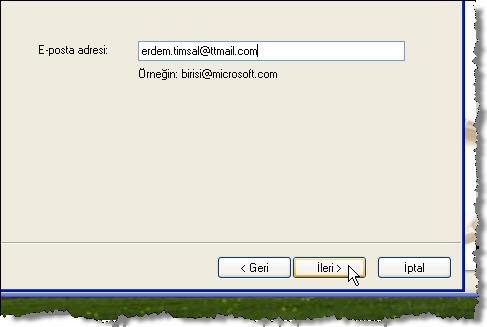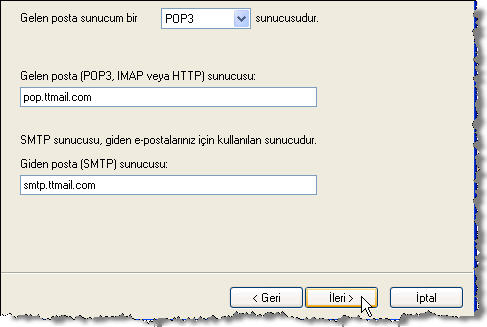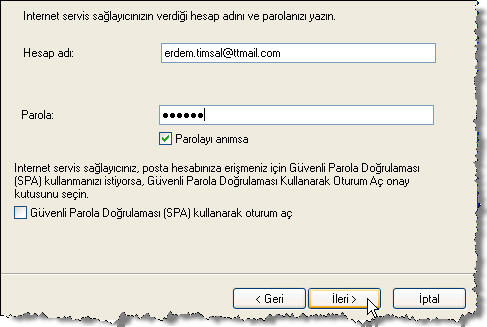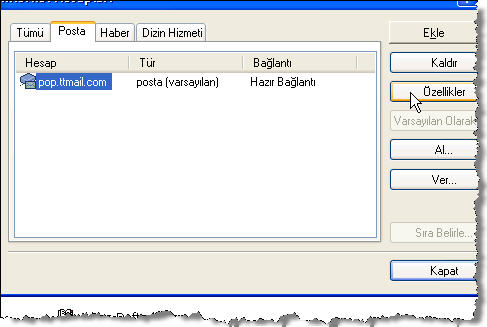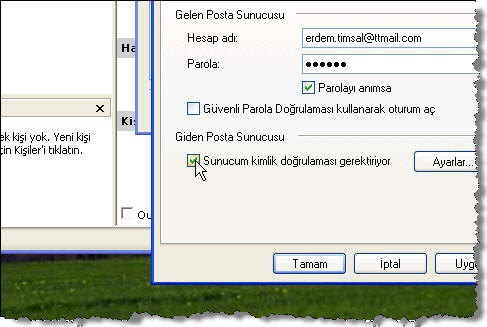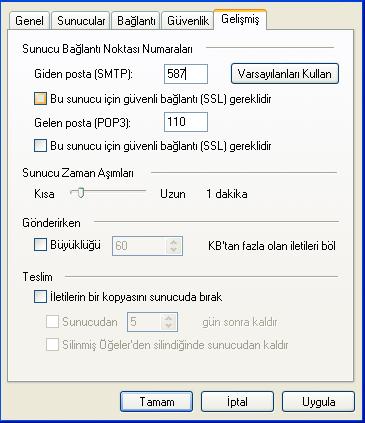Outlook Express
Uygulaması İçin POP3 Ayarlarının Yapılması
|
1. Başlat butonuna tıklayın, Tüm Programlar menüsünden Outlook Express uygulamasını başlatın. |
|
|
1. Araçlar menüsünden Hesaplar seçeneğine tıklayın. |
|
|
2. Posta bölümüne tıklayın. |
|
|
3. Ekle butonuna tıklayın, ve Posta alternatifini seçin. |
|
|
4.
Görünen Ad
alanına, isminizi
yazın. |
|
|
5.
E-posta
adresi alanına,
elektronik posta adresinizi yazın. |
|
|
6.
Gelen posta
sunucum seçenek
kutusundan POP3 seçin. |
|
|
7.
Hesap adı
alanına
kimlik bilginizi yazın. Örneğin erdem.timsal@.com |
|
|
8. Son butonuna tıklayın. |
|
|
9. Tanımlamış olduğunuz elektronik posta hesabınızı seçin (örneğin pop..com) ve Özellikler butonuna tıklayın. |
|
|
10.
Giden
Posta Sunucusu bölümündeki Sunucum
kimlik doğrulaması gerektiriyor seçeneğinin seçili
olduğuna emin olun. |
|
|
11. Ayarlar Butonunu tıklayın. Gelişmiş Butonunu tıklayın. Giden Sunucu(SMTP) alanında 587 olarak güncelleyin. |
|
|
12.
|
|